Remediere: Imposibil de instalat GeeGee Launcher de pe computerul meu
Miscelaneu / / January 23, 2022
Super oameni ar putea fi cunoscut ca o imitație PUBG care este mai bună decât PUBG în multe privințe (PUBG PC). Oricum, vorbind despre acest joc, este un joc FPS Battle Royale de generație următoare, special creat pentru utilizatorii de computere. Ei bine, acest joc uimitor a fost lansat recent cu douăsprezece clase diferite de jucat, fiecare cu abilități unice și abilități diverse.
Dar, cumva, se pare că jocul are încă unele erori sau probleme de stabilitate. Cu toate acestea, există câțiva utilizatori nefericiți care au actualizat recent la noul sistem Windows 11 au întâmpinat unele erori din cauza cărora nu pot instala GeeGee Launcher pe computerul lor.
Deși motivul pentru care nu puteți actualiza sau instala lansatorul este încă o chestiune de discuție. Dar, chiar dacă vă confruntați cu această problemă, consultați metodele de depanare pe care le-am menționat aici în acest ghid.
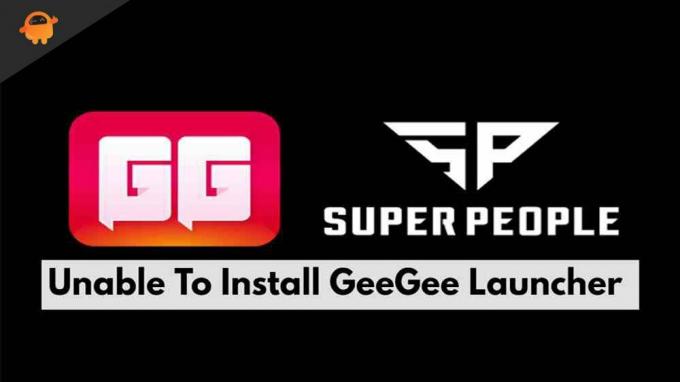
Conținutul paginii
-
Cum să remediați imposibilitatea de a instala GeeGee Launcher de pe computerul meu
- Remedierea 1: Reporniți dispozitivul
- Remedierea 2: Verificați-vă conexiunea la internet
- Remedierea 3: Porniți și deconectați routerul
- Remedierea 4: Resetați driverul adaptorului de rețea
- Remedierea 5: spălați DNS
- Remedierea 6: Dezactivați Antivirusul
- Remedierea 7: Resetați jurnalul TCP/IP
- Remedierea 8: Dezactivați serviciul VPN
- Remedierea 9: Dezactivați serverul proxy.
- Remedierea 10: verificați data și ora sistemului dvs
- Remedierea 11: ștergeți folderul GeeGee și Super People.
- Remedierea 12: Modificați setările DNS
- Remedierea 13: Resetați setările de rețea
- Remedierea 14: Încercați să instalați în modul Clean Boot
- Remedierea 15: verificați dacă actualizarea este încă acolo sau nu
- De la biroul autorului
Cum să remediați imposibilitatea de a instala GeeGee Launcher de pe computerul meu
Ei bine, pentru cei care nu știu, GeeGee Launcher este lansatorul oficial care este folosit pentru a juca Super People, care este din nou dezvoltat de Wonder People. Deci, dacă întâmpinați vreo problemă din cauza căreia nu puteți instala lansatorul GeeGee, asigurați-vă că notați aceste remedieri, deoarece aceste remedieri au potențialul de a rezolva acest tip de problemă. Apoi, să aruncăm o privire la ele:
Remedierea 1: Reporniți dispozitivul
Înainte de a încerca oricare dintre metodele date, nu uitați să reporniți sistemul. Acest lucru nu numai că va remedia datele temporare din cache și erorile, dar va oferi și sistemului dvs. un nou început pentru a funcționa bine fără a avea probleme. De asemenea, uneori, ceea ce vedem nu trebuie să fie neapărat adevărat; prin urmare, există șansa să nu trebuiască să efectuați nicio remediere, iar problema poate fi rezolvată doar prin repornirea dispozitivului.
Remedierea 2: Verificați-vă conexiunea la internet
Conexiunea ta la internet joacă un rol important atunci când vine vorba de instalarea a ceva. Deci, este foarte important să aveți o viteză adecvată de conectare la internet în timp ce instalați lansatorul GeeGee pe computerul nostru. Prin urmare, pentru a verifica dacă aveți sau nu o conexiune bună la rețea, accesați Tester de viteză Ookla site-ul web și verificați viteza de conectivitate.
Remedierea 3: Porniți și deconectați routerul

Ei bine, în cazul în care, după verificarea vitezei conexiunii, ați observa că routerul WiFi nu vă oferă o conexiune bună la internet, atunci asigurați-vă că porniți Ciclați-vă routerul o dată, deoarece acest lucru va elimina toate problemele temporare care cauzează erori și erori de la router pentru a vă oferi o conexiune bună viteză.
Cu toate acestea, accesați din nou site-ul web de teste de viteză și verificați viteza odată ce ați terminat. Dacă totuși, vă confruntați cu o problemă de conexiune slabă, treceți cu mouse-ul la furnizorul ISP și cereți-i să o rezolve.
Reclame
Remedierea 4: Resetați driverul adaptorului de rețea
Deci, ai încercat asta înainte? Ei bine, acest lucru are și potențialul de a remedia problemele de rețea. Există șanse ca problema să nu provină de la routerul WiFi, deoarece setările de rețea de pe computer pot fi corupte, ceea ce va fi rezolvat prin resetarea driverelor adaptorului de rețea. Deci, iată pașii necesari pentru asta:
- Mai întâi, deschideți caseta de rulare apăsând butonul Win+R butonul simultan.
- Apoi, caută devmgmt.msc. Aceasta va deschide Managerul de dispozitive.
- După, extindeți Adaptor de retea fila. După aceea, faceți clic dreapta pe Adaptor wireless și selectați Proprietăți opțiune.
-
Apoi, treceți la Conducător auto fila și apăsați pe Dezinstalați dispozitivul buton. După aceea, pentru a reinstala driverul, puteți pur și simplu să reporniți computerul cu Windows 11.
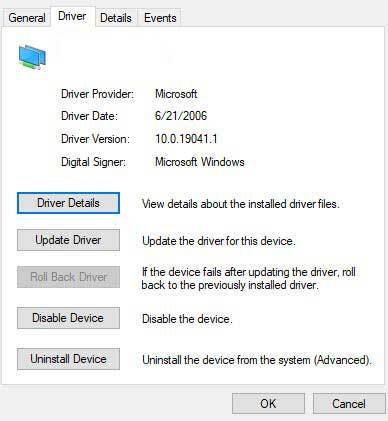
Remedierea 5: spălați DNS
Spălarea DNS-ului va ajuta, de asemenea, mulți utilizatori să remedieze problema care nu instalează lansatorul GeeGee. Prin urmare, ar trebui să încercați și acest lucru și să ne spuneți dacă vă ajută:
- Inițial, deschideți promptul de comandă folosind drepturi de administrator pe computerul dvs. Windows.
-
Apoi, executați comanda:
ipconfig/flushdns

Reclame
Remedierea 6: Dezactivați Antivirusul
Mulți dintre voi nu știți, dar uneori antivirusul nostru poate apărea și ca principalul vinovat din spatele acestei erori. Acest lucru se datorează faptului că începe să blocheze instalarea aplicației pe computer din motive de securitate. Așadar, pentru a-l instala fără nicio problemă, trebuie să dezactivați antivirusul, iar în acea călătorie, acești pași vă vor ajuta.
- Inițial, apăsați tasta Câștig+I buton. Aceasta va deschide aplicația Setări Windows.
- Apoi, plasați cursorul la Setările de confidențialitate fila și faceți clic pe Securitate Windows opțiune.
- Acum, lovește Deschideți Windows Security și comutați butonul pentru a-l opri.
Remedierea 7: Resetați jurnalul TCP/IP
Parametrul TCPIP sau DHCP va fi înrădăcinat ca principală cauză din spatele acestei erori care forțează routerul WiFi să întrerupă brusc conexiunea. Ei bine, acest lucru trebuie remediat și iată pașii care vă vor ajuta să faceți acest lucru:
- Deschide cmd folosind privilegii de administrator.
-
Apoi, executați comanda:
netsh int ip resetare c:\resetlog.txt
Remedierea 8: Dezactivați serviciul VPN
În cazul în care utilizați un serviciu VPN în timp ce instalați lansatorul GeeGee pe computer, vă sugerăm să îl dezactivați. Deci, iată câteva instrucțiuni ușoare care vă vor ajuta să faceți acest lucru:
- În primul rând, căutați ms-settings: network-vpn folosind caseta Run.
- Acum, în aplicația Setări, accesați fila VPN.
- În cele din urmă, apăsați butonul de eliminare pentru a-l șterge de pe computer.
Remedierea 9: Dezactivați serverul proxy.
Utilizarea unui server proxy poate fi, de asemenea, motivul pentru care nu puteți instala lansatorul GeeGee pe computer. Deci, este foarte recomandat să dezactivați serverele proxy în timp ce instalați acest lucru și iată pașii pentru asta:
- Inițial, căutați ms-settings: network-proxy folosind caseta Run.
- Acum, în aplicația Setări, deschideți fila Proxy.
- După aceea, treceți cu mouse-ul la Server proxy manual secțiune.
- În cele din urmă, debifați caseta de lângă Utilizați un server proxy pentru LAN, și faceți clic pe O.K buton.
Remedierea 10: verificați data și ora sistemului dvs
Data și ora sistemului dvs. pot fi, de asemenea, motivul din spatele acestei erori. Prin urmare, vă sugerăm să verificați dacă data și ora PC-ului cu Windows 11 sunt corecte în funcție de fusul orar. După aceea, din nou, încercați să instalați lansatorul GeeGee pe computer. Veți descoperi că acum lansatorul este instalat cu succes ca prin magie.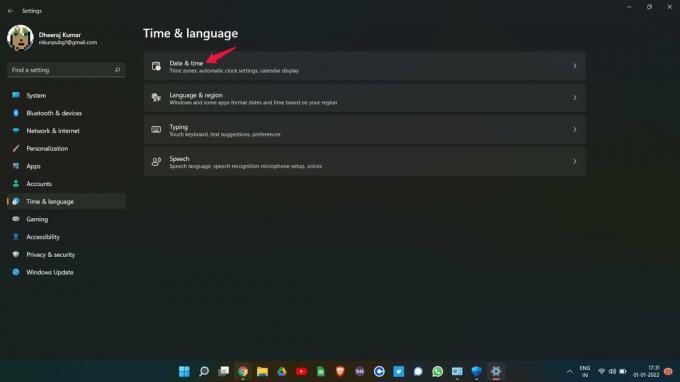
Remedierea 11: ștergeți folderul GeeGee și Super People.
Dacă ați instalat anterior lansatorul GeeGee pe dispozitiv și l-ați dezinstalat dintr-un motiv oarecare. Dar adevărul este că relicvele acestor aplicații nu sunt eliminate complet. Deci, trebuie să le ștergeți manual de pe dispozitiv, deoarece, dacă nu faceți acest lucru, este posibil să nu puteți instala lansatorul GeeGee pe dispozitiv. Deci, iată pașii pentru asta:
- Inițial, apăsați tasta Win+R butonul și căutați %LOCALAPPDATA% în caseta Run.
- După aceea, localizați GeeGee și Super People-folderele aferente și ștergeți-le.
Remedierea 12: Modificați setările DNS
Modificarea setărilor DNS vă va ajuta, de asemenea, să remediați această problemă, deoarece anterior a ajutat mulți utilizatori. Deci, să aruncăm o privire la modul în care modificați setările DNS de pe computer:
- În primul rând, căutați ncpa.cpl folosind caseta Run pentru a deschide Conexiuni de retea fereastră.
- Atunci, Click dreapta pe numele rețelei care este conectată în prezent și faceți clic pe Proprietăți opțiunea din meniul derulant.
- După aceea, faceți clic pe Rețele fila din fereastra proprietăților rețelei.
-
Apoi, bifați caseta situată în fața Protocolul Internet versiunea 4 (TCP / IPV4) situat în interiorul Această conexiune utilizează următoarele elemente secțiune.

- Acum, selectați Proprietăți butonul și plasați cursorul la general fila.
- Acum, bifați caseta situată lângă Utilizați următoarea adresă de server DNS și utilizați aceste adrese DNS:
- Pentru Preferred: 8.8.8.8
- Pentru alternativa: 8.8.4.4
Remedierea 13: Resetați setările de rețea
Deci, ai schimbat setările DNS? Ei bine, dacă da, dar încă primiți aceeași eroare, atunci iată pașii care vă vor ajuta să remediați problema rețelei:
- Mai întâi, deschideți promptul de comandă folosind drepturile de administrator.
-
După aceea, executați comenzile date una câte una:
ipconfig /flushdns. nbtstat -R. nbtstat -RR. netsh int reseta totul. netsh int resetare ip. resetarea netsh winsock
Remedierea 14: Încercați să instalați în modul Clean Boot
Dacă nimic nu ajută, atunci instalarea lansatorului GeeGee în modul de pornire curată vă va ajuta să remediați dacă nu puteți instala lansatorul GeeGee pe computerul cu Windows 11. Pentru a face acest lucru, iată pașii necesari:
- Inițial, apăsați tasta Win+R butonul simultan pentru a deschide caseta Run.
- După aceea, căutați msconfig pentru a deschide fereastra de configurare a sistemului.
-
Apoi, treceți la Servicii fila, bifați caseta de lângă Ascunde toate serviciile Microsoft, și selectați dezactivați opțiunea urmată de O.K.

- După aceea, lansați Managerul de activități și accesați Lansare fila.
- După aceea, selectați toate programele cu impact ridicat și dezactivați-le.
Asta e. După ce ați urmat cu succes pașii de mai sus, pur și simplu reporniți sistemul și verificați dacă acum puteți instala lansatorul GeeGee sau nu.
Remedierea 15: verificați dacă actualizarea este încă acolo sau nu
Dacă oricare dintre metodele menționate mai sus funcționează pentru dvs., atunci există șansa ca actualizarea să nu mai fie disponibilă. Uneori, se întâmplă doar că versiunea de corecție poate conține unele erori, din cauza cărora dezvoltatorii o retrag și, după ceva timp, remediază erorile, lansează din nou actualizarea. Deci, ar trebui să verificați dacă actualizarea este încă acolo sau nu.
Citește și: Cum să remediați eroarea Super People nu pot schimba setările grafice
De la biroul autorului
Deci, asta este totul despre cum să remediați dacă nu puteți instala lansatorul GeeGee pe computer. Sperăm că metodele menționate mai sus au funcționat pentru dvs. Pentru mai multe informații, comentați mai jos.

![Cum se instalează stoc ROM pe Vokuss J5 Pro [Firmware Flash File / Unbrick]](/f/d9c7268772a8ef601a33a561175253b3.jpg?width=288&height=384)
![Cum se instalează stoc ROM pe Nipda Hurricane [Fișier firmware / Unbrick]](/f/583404c8147bc3d605d82829b2de8aa1.jpg?width=288&height=384)
![Cum se instalează stoc ROM pe Tokio Phablet III [Fișier firmware / Unbrick]](/f/f17f907fbf20da3d32ad8742871e5634.jpg?width=288&height=384)